Вручную создайте резервную копию Wordpress
fr:
en:
es:
pt:
it:
nl:
de:
zh:
ar:
ja:
pl:
ru:Вручную создайте резервную копию Wordpress
ro:
he:
Эта статья является результатом автоматического перевода, выполняемого программного обеспечения. Вы можете посмотреть исходный статьи здесь.
Введение
Сохранить его Wordpress установки может быть удобно, когда мы применяем изменения непосредственно в файлах : en effet, il s'agit de sécuriser ses fichiers, ses plugins et ses thèmes qui pourraient être impactés par une modification. Avec la Резервное копирование, il ne suffira que de quelques étapes pour remettre WordPress à l'état d'avant les modifications.
Место
Понять, как работает WordPress
WordPress представляет собой комплексное решение для создания блогов и сайтов. Его операция похожа на многие "CMS" (система управления контентом). CMS как WordPress разработаны в PHP и хранения информации, элементы и параметры в базах данных. Как правило эти базы создаются под MySQL.
Таким образом, существуют два важных момента, которые охватывают WordPress установки : файлы (le "исходный код"файлы, плагины...)и база данных (Конфигурация, статьи, страницы, пользователи...). Nous allons Резервное копированиеr manuellement chaque partie afin de moduler une future réinstallation.
Сохранить Файлы WordPress
Если вы являетесь веб-хостинга клиентов, простейшее решение заключается в том, чтобы пройти через панель управления : Выберите Ваше размещение меню в верхней правой части экрана, затем перейдите к "Веб-сайт & Районы". Оттуда нажмите на ссылку "httpdocs/"что открывает файловый менеджер, встроенный в ваш браузер.
С этой страницы просто установите флажок "Выбрать все"слева от столбца "Имя", затем нажмите на "Более"и выберите "Добавить в архив". Будет таким образом создан архив ZIP-файл, что вы можете скачать. Он содержит все файлы сайта, половина работы осуществляется таким образом.
Резервное копирование базы данных
База данных обычно содержит много информации : Это, что хранит все статьи и страницы в WordPress (название, ключевые слова, содержание, Дата публикации...)но и пользователи (имя пользователя, пароль...). Ne pas Резервное копированиеr la base de données est donc bien plus dangereux que ne pas Резервное копированиеr les fichiers installés par Wordpress, qui ne contiennent que le "Визуальный" (шаблоны, стили, изображения...) и которые являются универсальными (Вы можете очень хорошо делать новую установку WordPress и восстановить все содержимое из базы данных, обратное не верно).
Ainsi, pour Резервное копированиеr la base de donnée, nous allons devoir passer par une interface différente du gestionnaire de fichiers : Всегда в ваш хостинг пакет (Выберите в правом верхнем углу экрана на панели)Нажмите кнопку "Веб-сайты и домены". Ну, заходите "База данных", в правой колонке, затем нажмите на ссылку "Веб-администратор" по отношению к базе данных.
Оттуда нажмите на вашей базе, в столбце слева, а затем нажмите кнопку "экспорт", на верхнем меню. Различные параметры нас не интересуют в ближайшем будущем, мы будем просто нажмите на "Экспорт" : Вы можете увидеть скачать SQL-файл, содержащий все наши таблицы. Таким образом, база данных загружается.
Реимпорта свой сайт
В случае, когда что-то пойдет не так во время изменения файлов WordPress (Установка плагинов не удалось, вирус застрял в теме...), вот восстановление предыдущего метода.{Template:Sauvegarde}}.
В httpdocs директории/Нажмите кнопку "Импорт", а затем выберите ваш архив ранее загруженный ZIP-файл (в шаге Резервное копирование Файлы WordPress). Время ожидания может быть долго, иногда в зависимости от размера архива.
Один раз импорта, выберите его, а затем нажмите кнопку "Более"И потом "Извлечение файлов" : Структура сайта должны полностью соблюдаться. Если база данных не были затронуты ваши предыдущие изменения, в этом случае все должно работать. Если это не так, что база данных уже не с панели управления, вы должны реимпорта ваш Резервное копирование :
Создание базы данных, нажав кнопку "Добавление новой базы данных" : Дайте ему имя, пользователя и пароль для пользователя. После создания, идти "Веб-администратор" Как уже отмечалось ранее : На этот раз, нажмите кнопку "Импорт"Выберите загруженный ранее SQL-файл и нажмите кнопку "Запуск". Как только загрузка будет завершена, вы должны увидеть больше информации в левом столбце, базовые таблицы, которые были импортированы корректно.
Существует одно окончательное изменение для выполнения : Обновление WordPress Войти информации. Действительно создание новой базы данных перед импортом видели на последний шаг изменения имя базы данных, пользователя и его пароль. Таким образом вы должны отредактировать файл WordPress для того, чтобы предоставить новую информацию :
В "Веб-сайты & Районы"назад в "httpdocs/". Поиск и наведении курсора на файл "WP - config.php"а затем нажмите кнопку "изменить права". Установите первый флажок "Запись"а затем нажмите кнопку "Хорошо". В файловый менеджер наведите курсор мыши снова и выберите "Редактирование в текстовом редакторе".
В открывшемся новом окне найдите следующие строки и изменить их содержимое таким образом, чтобы они совпадают с информацией в базе данных :
define('DB_USER', 'ancienne_information'); // l'utilisateur de la base de données créée
define('DB_PASSWORD', 'ancienne_information'); // le mot de passe de l'utilisateur de la base
define('DB_HOST', 'localhost'); // normalement 'localhost', il s'agit de l'hôte
define('DB_CHARSET', 'utf8'); // ne devrait pas être modifié, encodage des caractères de sortie
define('DB_COLLATE', ''); // ne nous concerne pas dans ce tutoriel
После обеспечения согласованности возвращенной информации, нажмите кнопку "Сохранить"а затем измените разрешения снова путем удаления первого поля "Запись" : Это мера безопасности.
Ваш сайт теперь должны быть доступны.
Заключение
Ainsi, nous avons ici vu comment Резервное копированиеr manuellement un site fonctionnant avec WordPress : ce tutoriel peut également s'appliquer avec d'autres CMS fonctionnant sous PHP, comme Joomla ou Drupal, à condition d'adapter la dernière partie aux fichiers de ces deux logiciels. Enfin, il est recommandé de fréquemment Резервное копированиеr ses fichiers et ses données afin de ne pas être pris au dépourvu en cas de défaillance du système.
В резюме :
- "застежка-молния" все веб-файлы в папку httpdocs/
- Загрузите zip-файл создан
- Экспорт базы данных с Phpmyadmin
Реставрация :
- пустая папка httpdocs/
- загрузить Резервное копирование в ZIP-файл
- Извлеките Резервное копирование ZIP, чтобы найти структуру сайта
- Создание новой базы данных + пользователь, относящиеся
- aller dans Phpmyadmin, importer la base Резервное копированиеr dans la nouvelle créée
- вернуться к httpdocs/, изменить права wp - config.php путем добавления записи
- Редактировать wp - config.php в соответствии с информацией
- Резервное копированиеr и удалить право писать на wp - config.php
Эта статья представляется полезным для вас ?

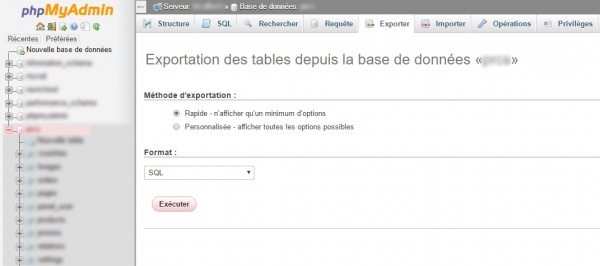
Включить автоматическое обновление комментариев